Для того, что бы подключится нам к Free WiFi , нам необходимо на мобильном устройстве включить WiFi передатчик, для этого (на примере андроид устройства) мы зайдём в сетевые настройки нашего андроид устройства

и во вкладке «Сети» на против значка WiFi – переведём тумблер в положение «ON», либо опустим сверху шторку где можно выбрать WiFi значок и включить наш WiFi передатчик
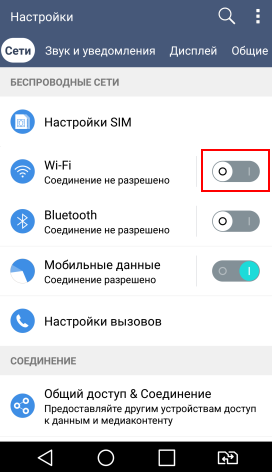
У нас изменится статус с «Соединение не разрешено» на «Доступно соединение» как показано ниже
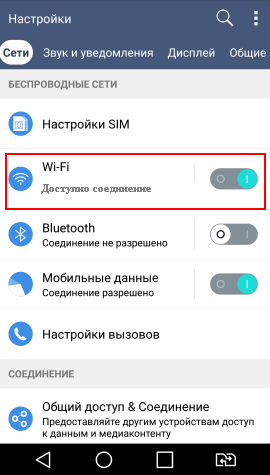
Далее долгим нажатием нажимаем в область значка «WiFi»
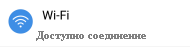
после чего у нас появится список WiFi – сетей где нам нужно выбрать необходимую сеть, в нашем случае это сеть «Free Internet»
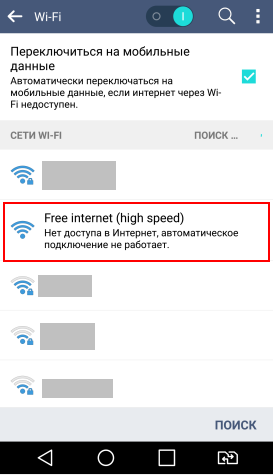
Жмём на сеть, у нас происходит подключение
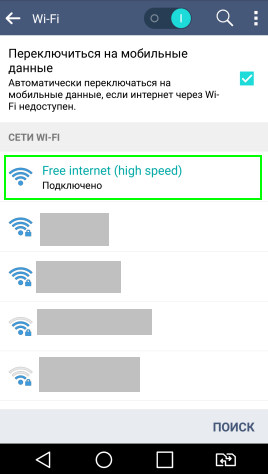
После чего нам предлагается продолжить регистрацию подключения к выбранной WiFi сети и «завершить действие с помощью» любого из браузеров, как показано ниже.
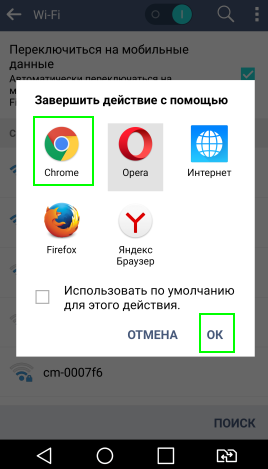
Мы выбираем наиболее предпочтительный браузер жмём «Ок», и автоматически переходим по ссылке на сервер авторизации, смотрим ниже.
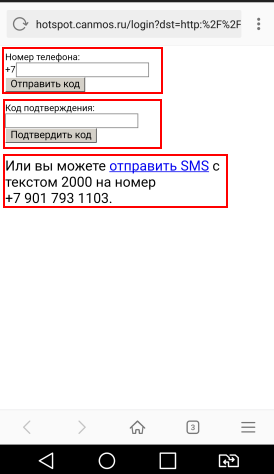
Здесь как показано на картинке выше нам необходимо пройти авторизацию, для этого нам надо ввести номер нашего телефона в поле «Номер телефона» и нажать на кнопку «Отправить код», после чего нам на телефон должна прийти ответная СМС с кодом подтверждения, этот код мы вносим в поле «Код подтверждения» и нажимаем «Подтвердить код», смотрим ниже.
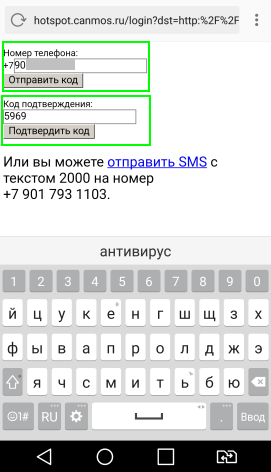
После нажатия на кнопку «Подтвердить код» , если авторизация прошла успешно мы автоматически перейдём на сайт Canmos.ru ,
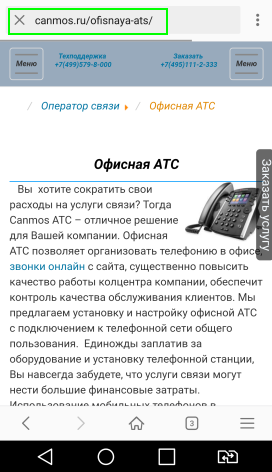
это значит соединение с интернетом установлено, и мы можем приступить к работе, набрав нужный адрес в адресной строке браузера.
PS На сегодняшний день на большенстве точек работает идентификация только по телефонному звонку, такая идентификация показала свою надежность и безотказность в работе.

